Cómo liberar espacio de almacenamiento en el iPhone
Aprovecha al máximo el almacenamiento de tu iPhone liberando espacio con esta serie de trucos y consejos.

El almacenamiento del iPhone ha sido tradicionalmente un problema debido a la escasez del almacenamiento base que ofrecía Apple en sus smartphones estrella. Sin el paso del tiempo este almacenamiento mínimo ha ido subiendo, pero lo cierto es que ahora también las aplicaciones, los juegos y las fotos y vídeos que hacemos ocupan mucho más. Lo cual puede suponer un problema grave.
Si tienes problemas con el espacio libre de tu iPhone y te has quedado sin "gigas", vamos a contarte una serie de ajustes y trucos que puedes usar para ganar almacenamiento. No puedes ampliar la memoria interna del iPhone, pero sí puedes hacer micho para que el almacenamiento interno "rinda más".
Averigua qué es lo que más espacio ocupa en el iPhone
Antes de nada debemos conocer qué es lo que nos está comiendo el almacenamiento en el iPhone y afortunadamente iOS tiene una herramienta muy completa para gestionar y ver el almacenamiento del iPhone. Y desde ella podrás ver cuales son las apps que más espacio ocupan en tu iPhone. Para ver el almacenamiento libre sigue estos pasos:
- Entra en Ajustes y toca en General.
- Ahora toca en Almacenamiento del iPhone.
- Es normal que los datos tarden un poco en aparecer.
- Verás las apps ordenadas de mayor a menor uso de datos.
- Arriba puedes buscar una app concreta para ver lo que ocupa.
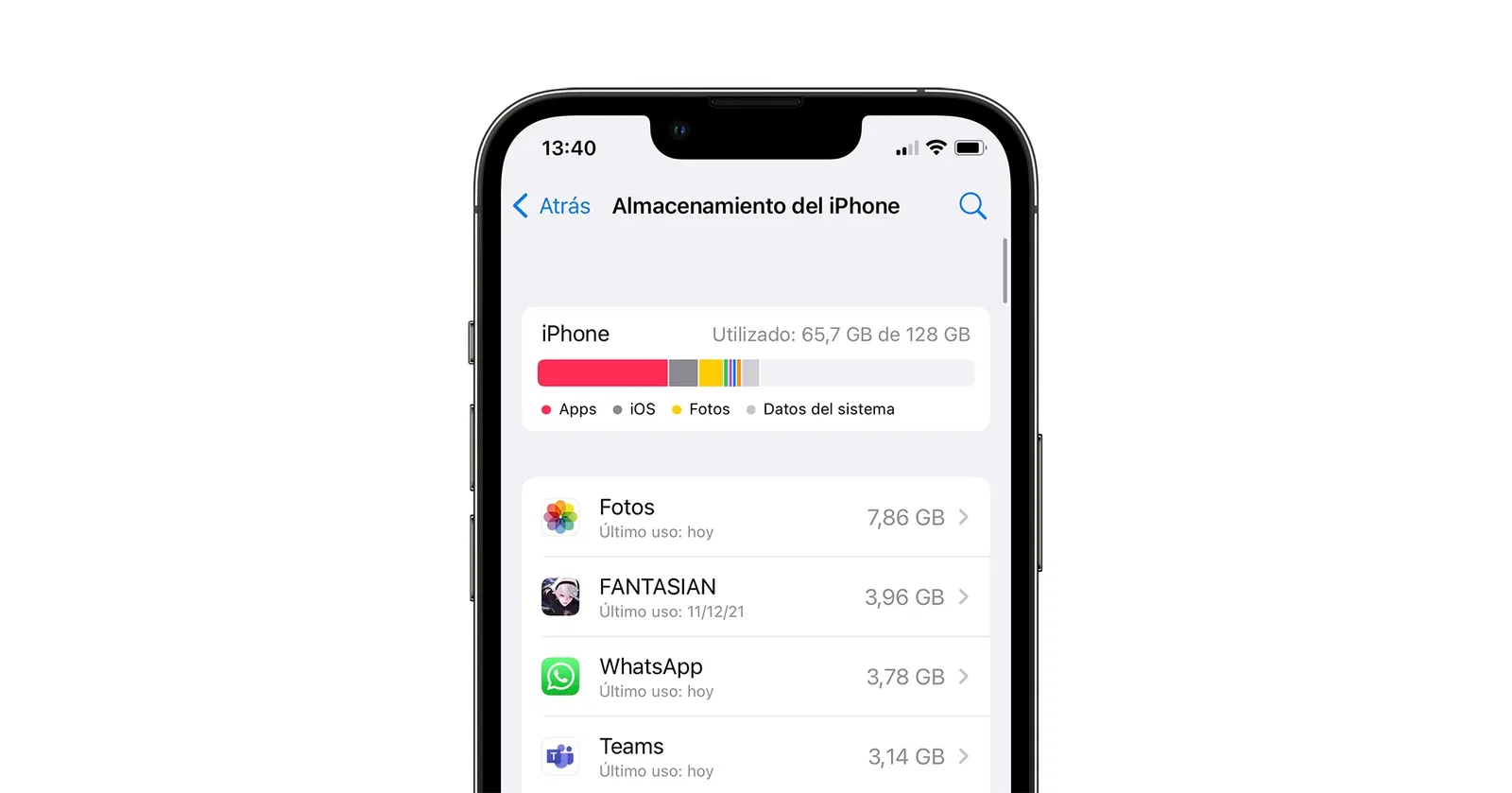
Puedes ver cuánto espacio te queda libre y qué apps ocupan más
Elimina archivos, fotos y vídeos antiguos de WhatsApp
WhatsApp es una de las apps más usadas en nuestro odia a día, por lo que es también una de las culpables del poco almacenamiento que nos queda en el iPhone. Cada semana recibimos decenas de imágenes, vídeos y archivos que se quedan guardados dentro de la app y que ocupan mucho espacio. WhatsApp se ha preocupado mucho por esto y dispone de una forma rápida de borrar archivos y ganar espacio:
- Entra en la app de WhatsApp en tu iPhone.
- Abajo a la derecha pulsa en Configuración y después en Almacenamiento y datos.
- En la parte superior pulsa en Administrar almacenamiento.
- Verás todo lo que ocupan todas las imágenes, vídeos y audios que te han enviado.
- En este apartado verás los archivos que más ocupan y debajo los chats que más archivos contienen.
- Entra en el chat del que quieras eliminar archivos.
- Puedes seleccionar qué es lo que quieres eliminar: Fotos, GIFs, Vídeos, Mensajes de voz, Documentos y Stickers.
- Selecciona lo que quieres eliminar y pulsa en la papelera.
Deshazte de apps que no usas
Uno de los motivos principales por los que el iPhone e queda sin espacio son las apps, especialmente las que no usamos. iOS incluye una opción dentro de los ajustes para eliminar esas apps que llevamos tiempo sin usar automáticamente. Se trata de una forma muy inteligente de ahorrar espacio y además tu iPhone o iPad mantendrá los documentos y datos de esas aplicaciones.
Si activamos esta opción, iOS eliminará estas aplicaciones sin que te enteres cuando te quede poco espacio en tu dispositivo, pero el icono de la app permanecerá y podrás descargarlas cuando las necesites sin perder ningún dato. Verás un icono de una nube junto al nombre. Así es como puedes activar esta opción.
- Accedemos hasta Ajustes y pulsamos en App Store.
- Bajamos hasta la zona inferior de los ajustes.
- Activamos la opción Desinstalar apps no utilizadas, tu dispositivo te dirá cuánto espacio puedes ganar.

Hay muchas apps que no usas y que ocupan espacio
Usa iCloud o servicios en la nube
Una solución que puede funcionar en muchos casos es optar por los servicios en al nube. Existen numerosas apps que ofrecen espacio gratuito en la nube en donde podremos guardar archivos pesados como películas o fotos. Además desde la aplicación Archivos podrás gestionar todas estas apps sin problemas.
Optimiza el almacenamiento de Fotos
La llegada de la fototeca de iCloud fue un paso importante para mejorar la interacción entre nuestros dispositivos de Apple y además también nos puede ayudar a liberar almacenamiento de nuestro iPhone o iPad. Las fotos y los vídeos ocupan mucho espacio y guardarlos en la nube liberará ese espacio de tu iPhone.
En tu dispositivo solo tendrás una miniatura que ocupará mucho menos y cuando quieras podrás descargar la foto original. Para activar esta opción sigue estos pasos:
- Pulsamos en Ajustes y bajamos hasta la sección Fotos.
- Dentro de esta sección activamos al opción Optimizar almacenamiento.
- Cuando te quede poco espacio iOS eliminará algunas fotos, aunque seguirán apareciendo a menor resolución y podrás descargarlas a tamaño original de iCloud en cualquier momento.
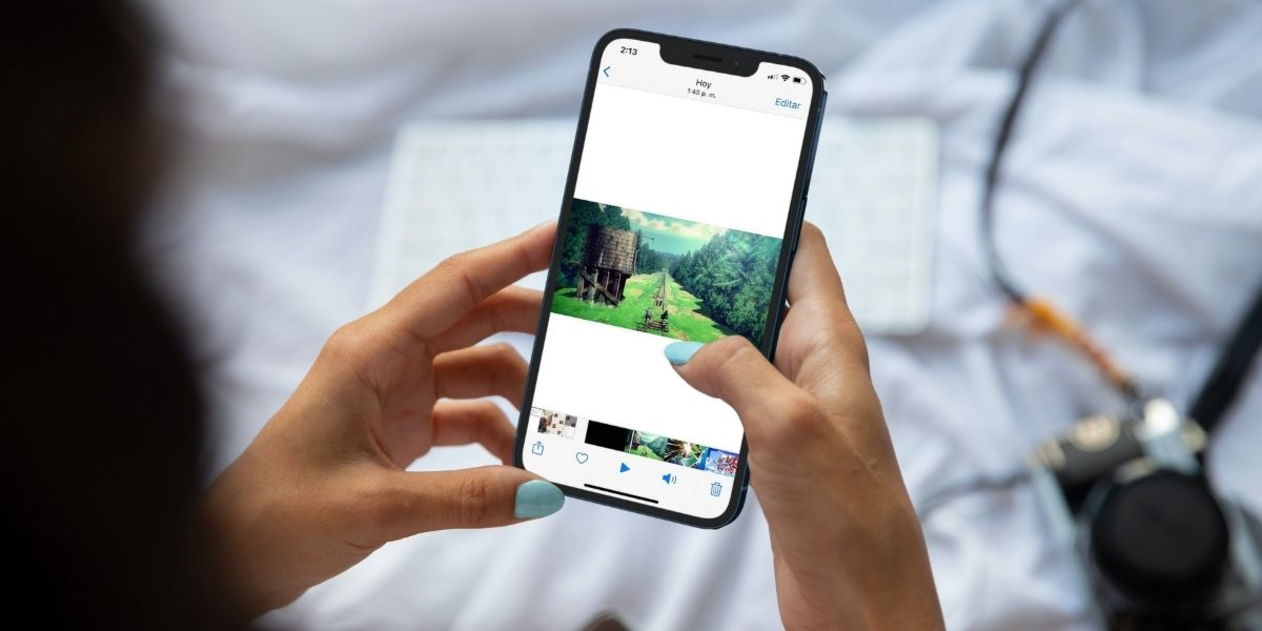
Las fotos ocupan mucho en el iPhone
Utiliza los formatos HEIF y HEVC de alta eficiencia
Con las últimas versiones de iOS Apple introdujo dos nuevos formatos en los que poder guardar tus fotos y vídeos, HEIF y HEVC. Con estos formatos tus fotos y vídeos ocuparán mucho menos espacio en el iPhone, y no te preocupes que cuando quieras compartirlas iOS se encargará de cambiar el formato por uno estándar.
- De nuevo es una opción que hay dentro de Ajustes > Cámara.
- Ahora pulsamos en Formatos.
- Seleccionamos Alta eficiencia.
Borra la caché del iPhone
Borrar la memoria caché puede liberarnos cielo espacio, especialmente si lo hacemos en todas las aplicaciones. Normalmente es Safari la app que más datos guarda, por lo que es la que te recomendamos borrar primero, aunque deberías también aprender a borrar la caché de otras apps del iPhone como WhatsApp o Instagram.
- En tu iPhone o iPad entra en Ajustes > Safari.
- Baja hasta casi el final y toca en Borrar historial y datos de sitios web.
- Toca en Borrar historial y datos.
Seguro que si sigues estos consejos consigues una buena cantidad de espacio extra de almacenamiento para tu iPhone. No te quedes sin espacio y sigue usando tu dispositivo sin problemas.
Puedes seguir a iPadizate en Facebook, WhatsApp, Twitter (X) o consultar nuestro canal de Telegram para estar al día con las últimas noticias de tecnología.